So blenden Sie Blattregisterkarten in Excel 2010 aus
Arbeitsblätter sind eine großartige Möglichkeit, Informationen in Excel 2010 zu trennen. Bewahren Sie die Daten jedoch an einem nahe gelegenen Ort auf, wenn Sie später darauf zugreifen müssen. Es bietet auch einen bequemen Ort zum Speichern von Daten, die Sie möglicherweise für eine VLOOKUP-Formel benötigen.
Aber nicht in jeder Situation ist eine Excel-Datei mit mehreren Arbeitsblättern erforderlich, und einige Excel-Benutzer möchten möglicherweise sogar die Verwendung von Arbeitsblättern vermeiden. Wenn Sie feststellen, dass Sie die Arbeitsblattregisterkarten am unteren Rand des Excel-Fensters nicht verwenden können, ist es möglicherweise bequemer, die Registerkarten einfach aus der Ansicht auszublenden. Unser Tutorial unten zeigt Ihnen die Schritte, die Sie unternehmen müssen, um dies zu erreichen.
Ausblenden der Arbeitsblattregisterkarten am unteren Rand des Excel 2010-Fensters
Mit den Schritten in diesem Artikel wird die Anzeige Ihrer Excel 2010-Arbeitsmappe so geändert, dass Ihre Blattregisterkarten nicht mehr angezeigt werden. Sie sind weiterhin Teil der Datei, die Registerkarten sind jedoch nicht mehr sichtbar. Wenn die Blattregisterkarten ausgeblendet sind, wird die Bildlaufleiste so erweitert, dass sie die gesamte untere Zeile Ihres Arbeitsblatts einnimmt. In diesem Artikel erfahren Sie, wie Sie auch die Bildlaufleisten ausblenden.
Schritt 1: Öffnen Sie Ihre Arbeitsmappe in Excel 2010.
Schritt 2: Klicken Sie auf die Registerkarte Datei in der oberen linken Ecke des Fensters.

Schritt 3: Klicken Sie auf die Schaltfläche Optionen in der Spalte links im Fenster, um ein neues Fenster mit dem Namen Excel-Optionen zu öffnen.
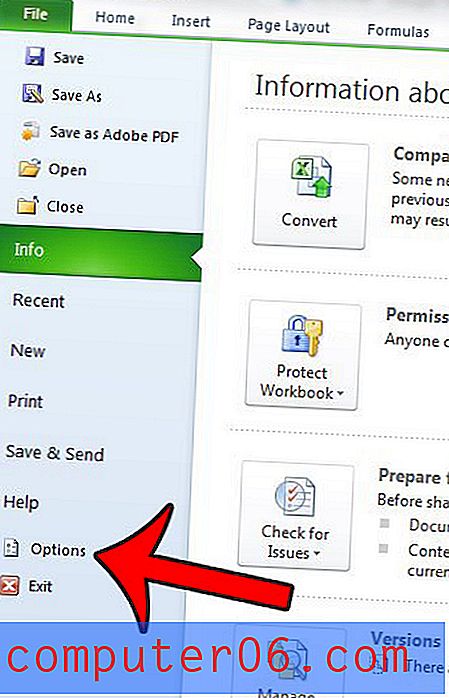
Schritt 4: Wählen Sie die Registerkarte Erweitert auf der linken Seite des Fensters Excel-Optionen .
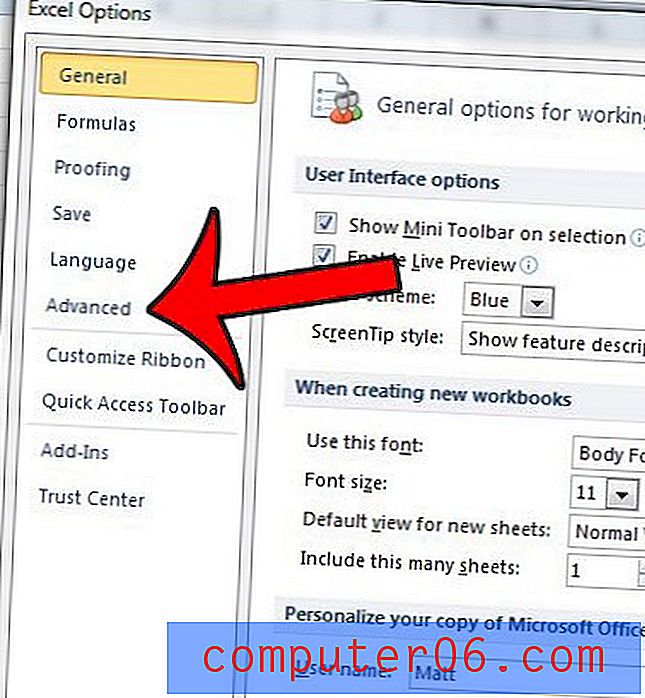
Schritt 5: Scrollen Sie nach unten zu den Anzeigeoptionen für diesen Arbeitsmappenabschnitt und klicken Sie auf das Feld links neben den Registerkarten Blatt anzeigen, um das Häkchen zu entfernen.
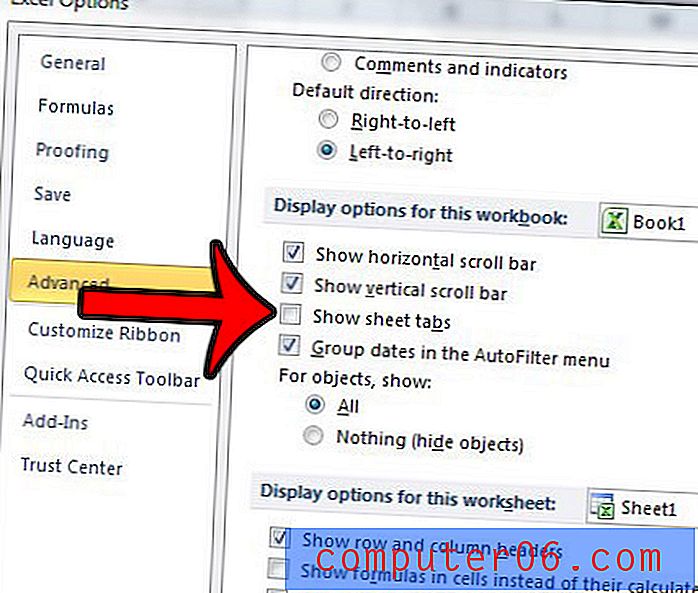
Schritt 6: Klicken Sie unten im Fenster auf die Schaltfläche OK, um Ihre Änderungen zu übernehmen.
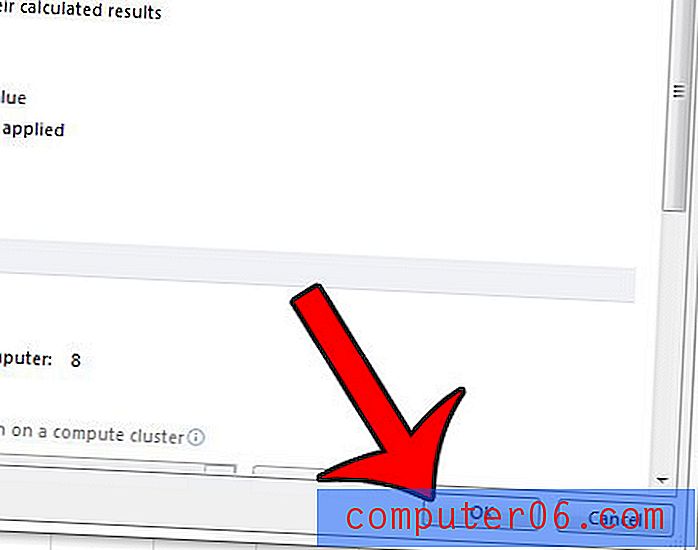
Beachten Sie, dass diese Einstellung nur für diese Arbeitsmappe gilt. Wenn Sie die Arbeitsblattregisterkarten in anderen Arbeitsmappen ausblenden möchten, müssen Sie diese Schritte auch in diesen Arbeitsmappen wiederholen.
Um die Blattregisterkarten einzublenden, müssen Sie die Schritte in diesem Artikel ausführen. Aktivieren Sie jedoch das Kontrollkästchen links neben Blattregisterkarten anzeigen und klicken Sie auf OK .
Gibt es ein einzelnes Arbeitsblatt, das in Ihrer Arbeitsmappe versteckt ist? Klicken Sie hier und erfahren Sie, wie Sie Arbeitsblätter in Excel 2010 einblenden.



